-
- Abundante
- Adquirentes de pagos
- Ajustes
- Analítica
- Citas en línea
- Comercio Electrónico del Sitio Web de Odoo
- Configuración el Sitio Web de Comercio Electónnico
- Diseñe la Página de Su Sitio Web
- Gestión de Productos
- Gestión de Varios Idiomas
- Grupos
- Herramientas de fragmento
- Lista de precios
- Listado de productos
- Métodos de envío
- Múltiples compañías
- Múltiples sitios web
- Operaciones de blog en backd
- Pedido
- Personalización de la Página del Catálogo de productos
- Personalización del catálogo de productos
- Personalizar el menú y las apariencias
- Porcos
- Programas de cupón y promoción
- Publicar contenido específico para el sitio web
- RedirracionAmiento
- Salas de chat
- Sesión de Productos en la PESTAÑA CONFIGURACIÓN
- Sitio Web
- Tablero de Comercio Electrónico
- Tarjeta de Regalo
- Twitter Wall
- Visitantes
- Vistas de la Página
-
- Activo
- Adquirentes de pagos
- Biblioteca de contabilidad
- Catálogo de cuentas
- Conabilidad miscelána
- Configuración de Datos Bancario
- Contabilidad
- Contábilidad analíta
- Diario
- Estados de Cuenta Bancario
- Factura de Clientes al Pago
- Fechas de Bloqueo
- Fiscales de posiciones
- Gastos de Empleados
- Informa de de Socios
- Informa de seguimiento
- Informa en contabilidad
- Ingresos y Gastos Diferidos
- Mandatos de débito directo
- Notas de Crédito
- Pagos
- Pagos por lotes
- Presupuesto
- Reconciliatura
- Redondeo en efectivo
- Tablero de contabilidad
- Tipos de contabilidad
- Transferencias automáticas
- Términos de Pago
-
- Abundante
- Adquisico de Plomo
- CREACIÓN DE COTIZACIONES DE VENTAS
- CRM
- Caracteríssticas de Odoo 15 CRM
- Convertir LOS Cables en Oportunidades
- Cómo Odoo CRM Gestiona Las Oportunidades Perdidas
- FluJo de trabajo general de Odoo CRM
- Formulario de generación de plomo múltiples fuentes
- Funcionando -Con Clientes Potenciales
- Manejo de Liderazgo
- Nuevas Opciones en la ventana de configuración de Odoo 15
-
- Análisis de producción
- CREANDO CENTROS DE TRABAJO
- Fabricación
- Facturas de materiales
- Gestión de Chatarra
- Gestión de Mantenimiento
- Gestión de órdenes para no consultor
- Informe General de Efectividad del Equipo
- Pedidos de Fabricación
- Planificación de Pedidos Laborales por producción
- Planificación de órdenes de Trabajo por WorkCenter
- Programa de producció Maestra
- Órdenes de Trabajo
-
- Abundante
- Ajustes de Inventario
- Anuncios
- CARACTERÍSTICAS DEL MÓDULO DE INVENTARIO DE ODOO
- Categorizacia de productos
- Categorías de Almacenamiento
- Configuración del producto
- Confirmación de SMS en la Entrega
- Confirmación por Correo Electrónico en la Entrega
- Costos de Aterrizaje
- Empaquetado del producto
- Entrega
- Entregar Paquetes
- Estategias de Eliminación
- Gestión de Almacenes
- Gestión de Chatarra
- Integrando el Remitente de Terceros en Odoo
- Inventario
- Operaciones de inventario
- Planificadores
- Reglas de Caída
- Reglas y rutas
- Tiempos de Programació
- Trazabilidad del Producto
- Ubicacia
- Unidad de Medida
- Variantes de productos
-
- APEGO Salarial
- Abundante
- Configuración
- Contratos
- Entradas de Trabajo
- Estructuras salariales
- Información personal
- Nómina de Odoo
- OTROS TIPOS DE ENTRADA
- Parámetros de la regla salarial
- Reanudar
- Salarios de reglas
- Salpicaduras
- Tablero
- Tiempos de Trabajo
- Tipo de estructura salarial
- Tipos de Entrada de Trabajo
- Ventajas
POS - Odoo 15 Enterprise Book
Coupons and Promotions
Ofrecer descuentos de clientes y cupones digitales ayuda a ganar clientes, así como a retener los existentes.Agregar cupones a la estrategia de marketing aumenta las ventas y sirve como la mejor actividad de promoción.
Puede activar los programas de promoción y cupones en Odoo desde la configuración de POS.Seleccione la opción Configuración en la pestaña Configuración.Habilite la opción de cupones y promociones como se muestra en el formulario de captura de pantalla a continuación que administra las promociones y cupones.
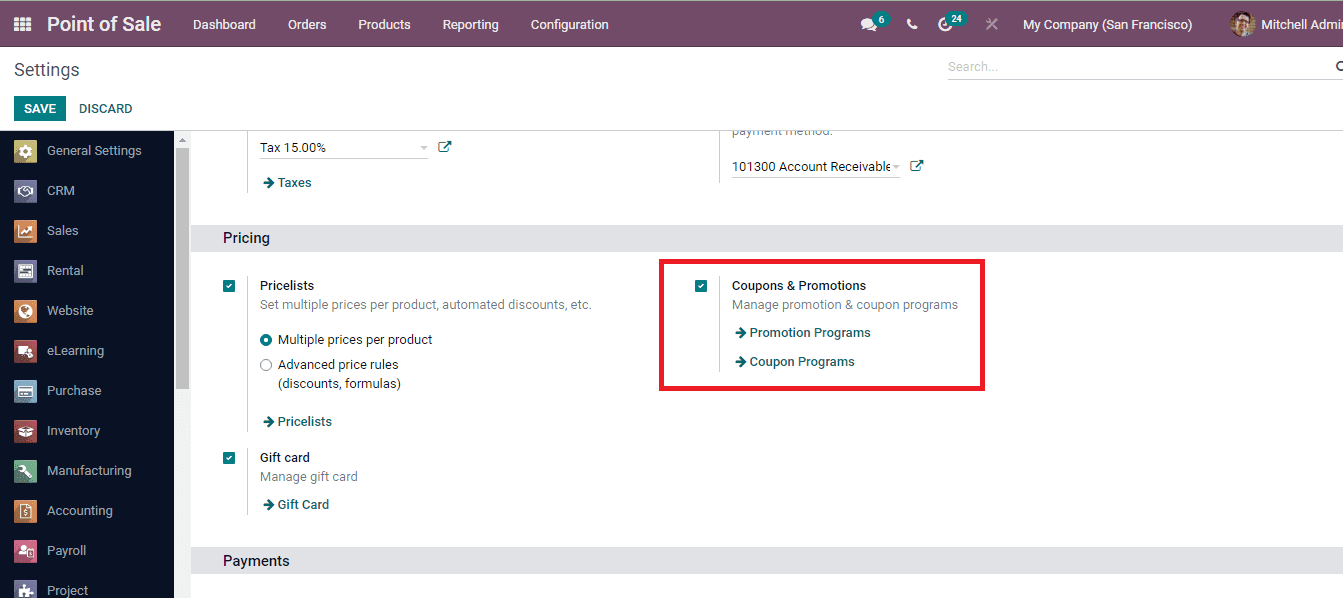
Puede seleccionar los programas de promoción desde la configuración o seleccionarlo en la pestaña Productos.Después de seleccionarlo, puede configurar y agregar nuevos programas de promoción.En la página del programa de promoción mostrada, puede ver la lista de programas existentes junto con su sitio web, ya sea que el programa esté activo o no y el nombre de la empresa.
Creating New Promotion Program
Para agregar un nuevo programa de promoción al sistema, seleccione el botón Crear.En la página que se muestra, ingrese los detalles como el:
Program Name: Enter the name of the promotion program in the given field.
Based on Customers: You can edit the rules on which the customer eligibility for receiving the promotion is checked. To edit the rules select the EDIT DOMAIN button.
Based on Products: You can set the products on whose purchase, the reward will be awarded.
Quantity: Set the minimum required product quantity to be purchased in order to receive the reward.
Minimum Purchase of: Enter the minimum purchase to be made by the customer in terms of the price and also mention if the price set is tax included or not.
Promo Code Usage: Select the method of using the promotion code. It can either be Automatically Applied or Use a Code. If Automatically Applied is chosen then there is no need for a code. The reward will be automatically applied if the rules are met. With the Use a Code option, even if the rules are met you need to have a code to receive the reward.
Company: Enter the name of the company from the drop down menu.
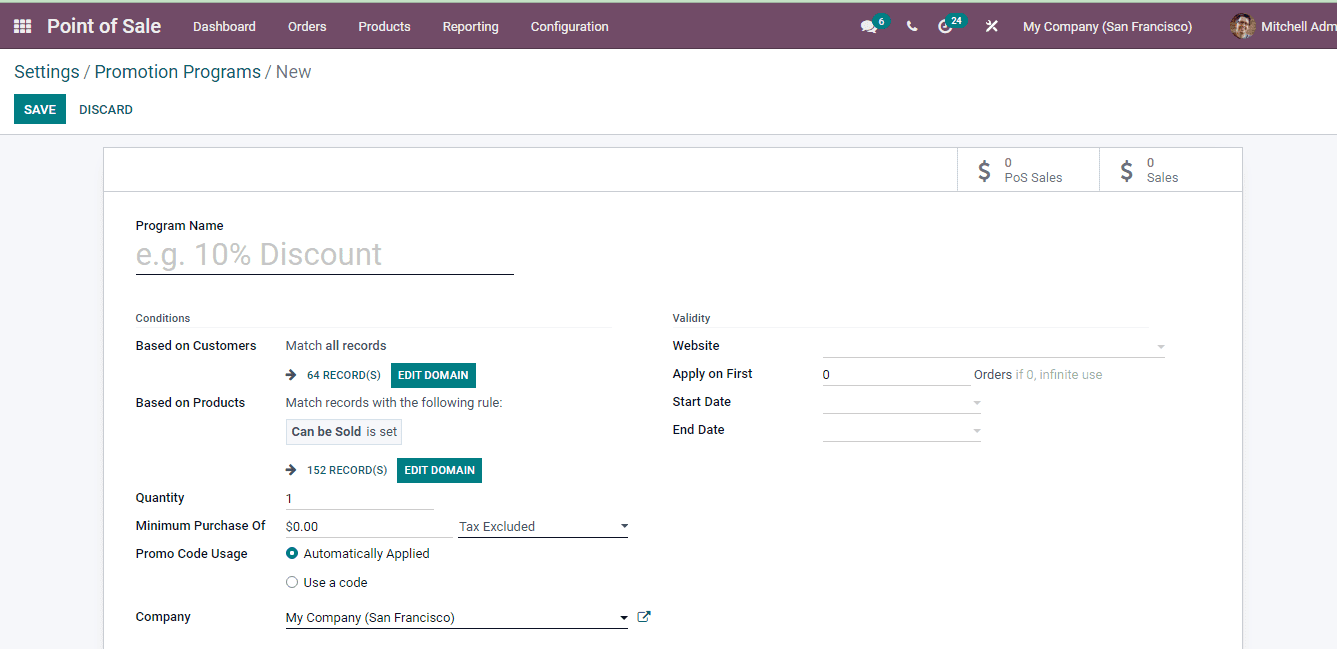
Applicability: Choose the applicability if the reward as either Apply on Current Order or Send a Coupon.
Reward: You can either select the reward that will be awarded as Discount, Free Product or Free Shipping. By choosing Discount mention the Discount percentage, where to apply the discount and maximum discount amount. If a Free Product is selected then mention the name of the product that will be given as reward.
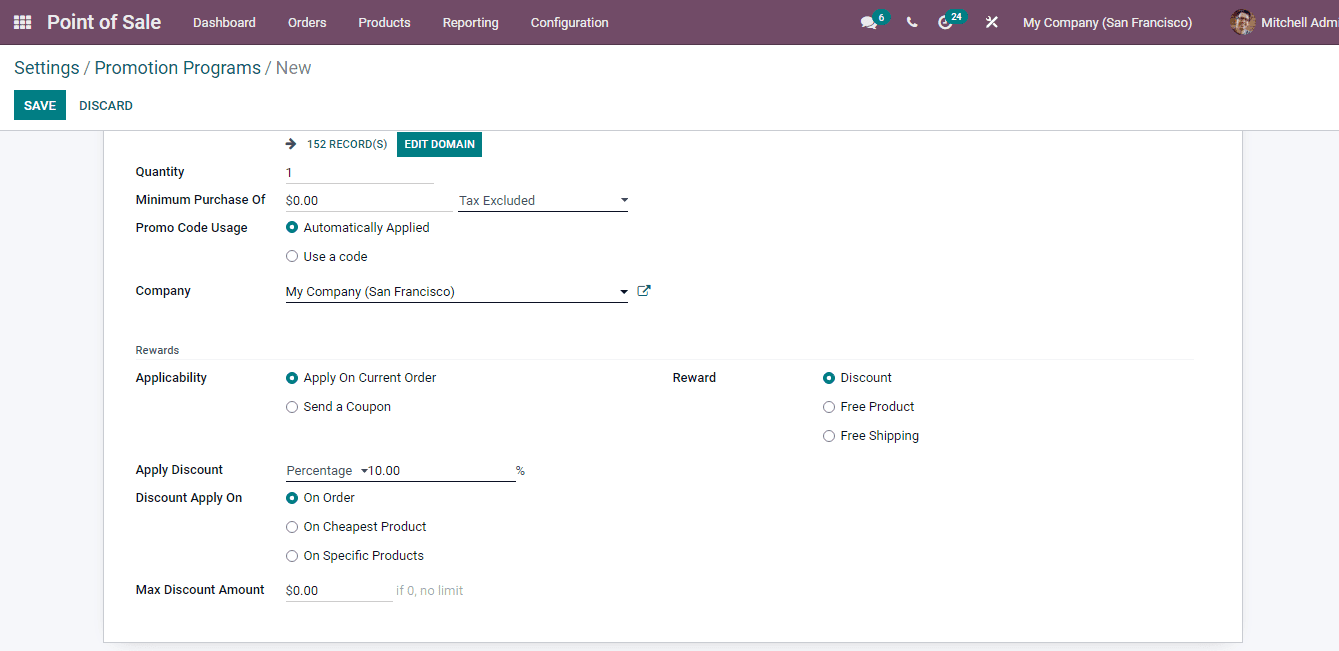
After entering the necessary details of applicability and conditions of the rewards, select the SAVE button. You can view the created loyalty program listed with other existing programs.
The same way you can configure and set up the coupon programs in Odoo 15 PoS module. Coupon programs can be very beneficial in business as it helps in keeping the customers interested in your products and services. A close relationship can be maintained with the customers through such programs. Coupon Programs can be configured and created by selecting the Coupon Programs option from the Products Tab.

By selecting the desired coupon program from the displayed list, you can generate the coupon. Select the GENERATE COUPON option and Number of Coupons to Generate window will appear. At the displayed window enter the Generation Type that will be used. It can be either Number of Coupons or Number of Selected Customers. When the Number of Selected Customers is chosen, you can add filters to select the customers and specify a mail template to send the generated coupon to the selected customers.
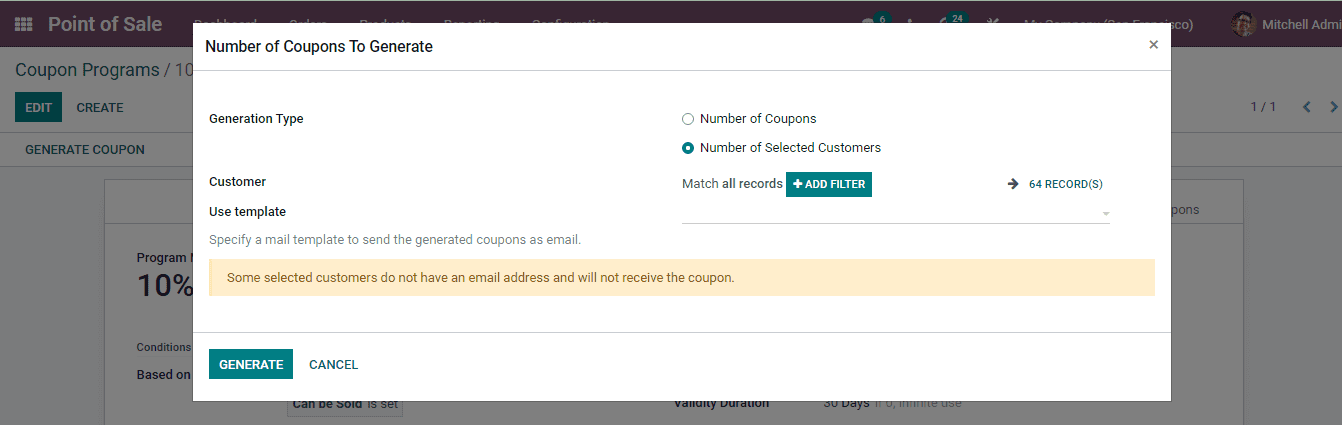
Select the GENERATE button to generate and send the coupon. The number of coupons generated can be viewed from the Coupon program page.